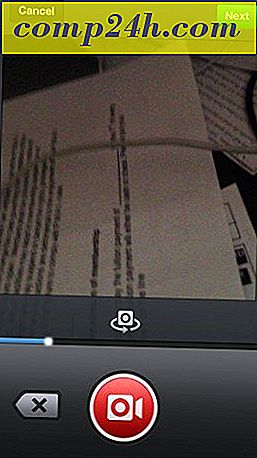Slett automatisk Internet Explorer 9 eller 10 Cache og History at Exit

I dag skal jeg vise deg hvordan du fjerner nettleservinduet, tempfiler, historie og informasjonskapsler hver gang du lukker IE (Internet Explorer.) Du kan gjøre dette med de fleste moderne nettlesere, inkludert Firefox; Men i IE er det enda enklere. Slik gjør du det.
Slik fjerner du automatisk IE9 Midlertidige filer ved nettleser Lukk
Åpne Internet Explorer 7, klikk Verktøy, Internett-alternativer

Klikk på Avansert fan, Rull ned og merk av i mappen Empty Midlertidig Internett-filer når nettleseren er stengt
Klikk på OK, og du er GJEN!

Det er også mulig å fjerne alle Browser History Files, Cookies, Temp Files, etc. ved hjelp av en av kommandoene nedenfor:
Slett midlertidige Internett-filer:
- RunDll32.exe InetCpl.cpl, ClearMyTracksByProcess 8
Slett informasjonskapsler:
- RunDll32.exe InetCpl.cpl, ClearMyTracksByProcess 2
Slett historie:
- RunDll32.exe InetCpl.cpl, ClearMyTracksByProcess 1
Slett skjemadata:
- RunDll32.exe InetCpl.cpl, ClearMyTracksByProcess 16
Slett passord:
- RunDll32.exe InetCpl.cpl, ClearMyTracksByProcess 32
Slette alle
- RunDll32.exe InetCpl.cpl, ClearMyTracksByProcess 255
Slett alt (Slett også filer og innstillinger lagret av tillegg)
- RunDll32.exe InetCpl.cpl, ClearMyTracksByProcess 4351
Nå kan du enten kjøre disse kommandoene fra en CMD-linje, eller fra Start, Start Search Run Box i Vista ELLER, enda bedre fra en Batch-fil. Batchfilen er en fin touch fordi du kan lage den på skrivebordet ditt og klikke på den når du vil, uten å måtte huske kommandoene her fra . Nå forstår jeg alle vet hvordan du konfigurerer en batchfil for å utføre kode, men hvis du trenger hjelp, ta en titt på min neste artikkel om hvordan du lager en batchfil for å slette IE7-nettleserhistorikk og tempfiler .